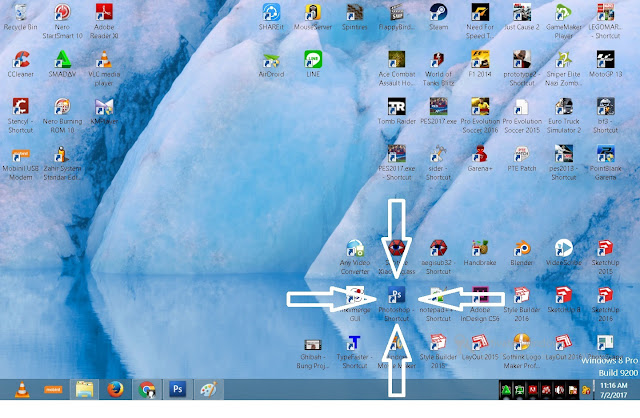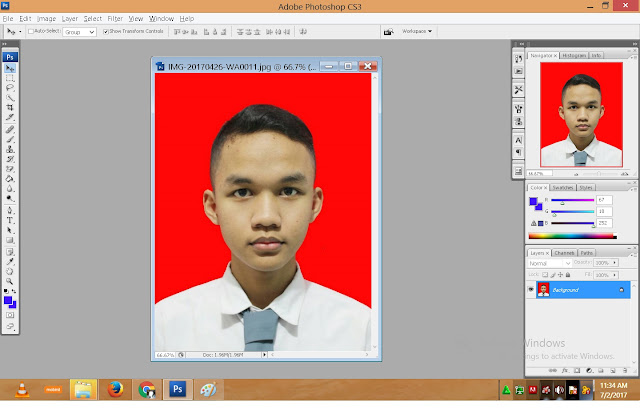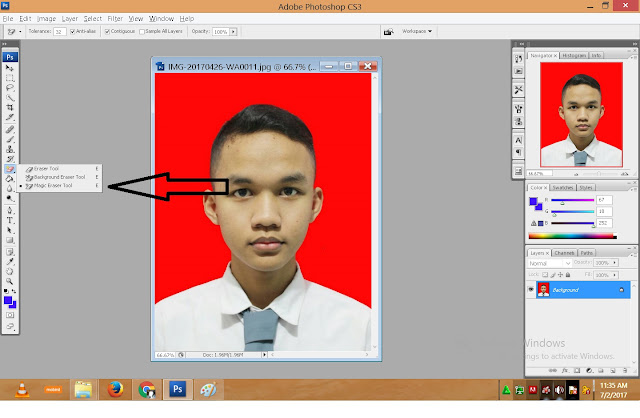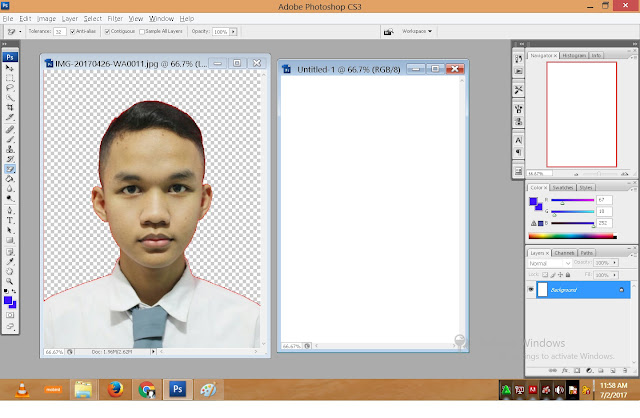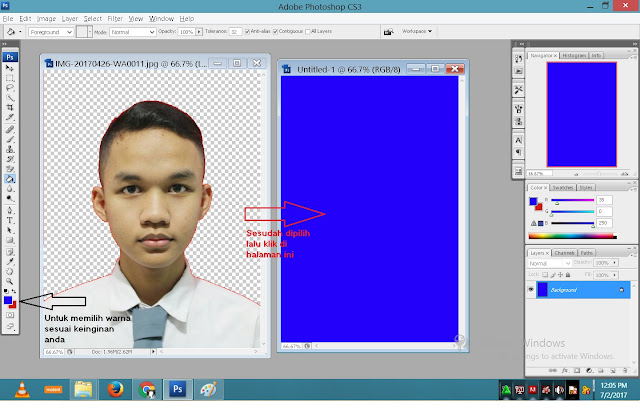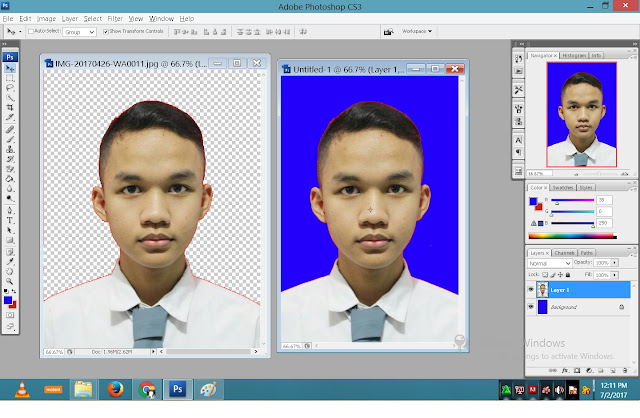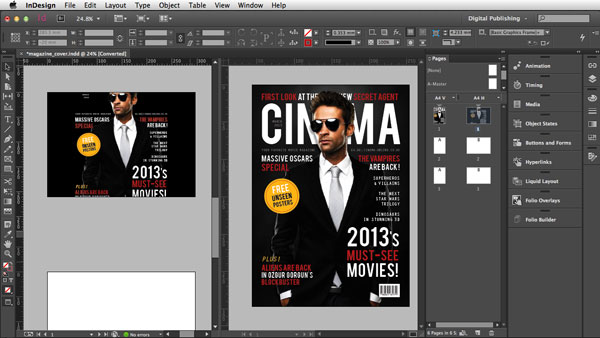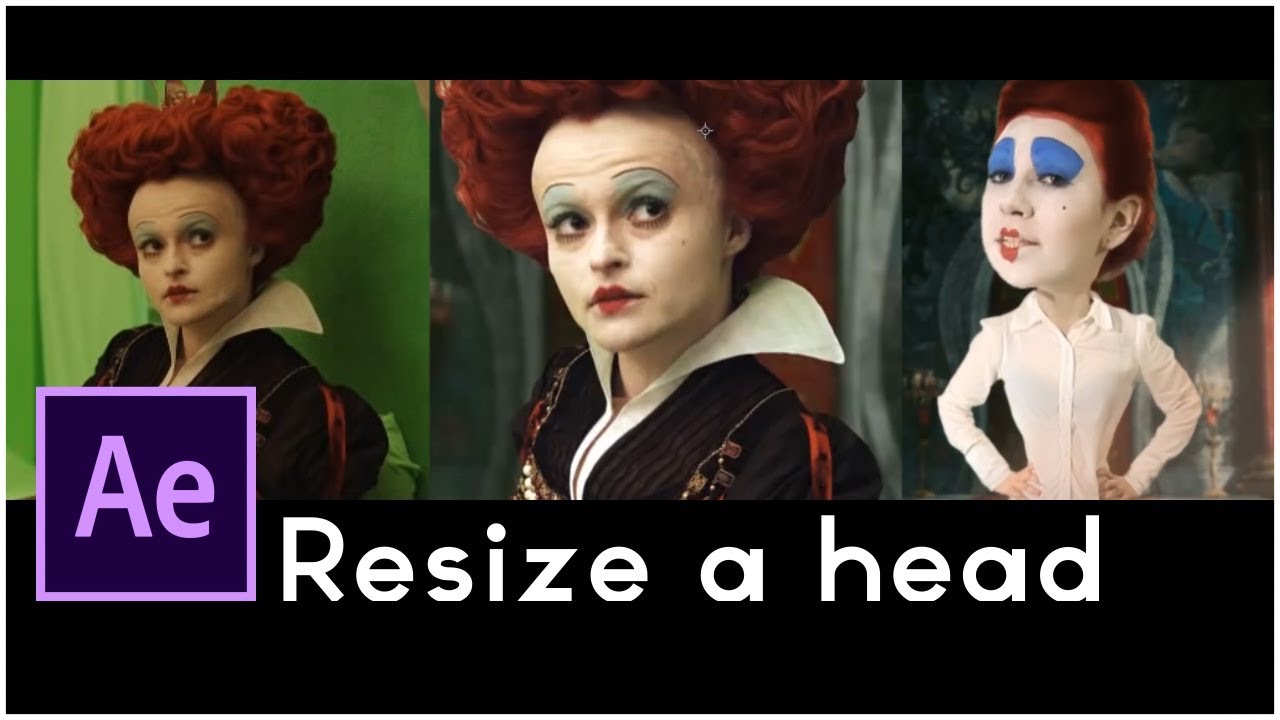Pertama-tama mari kita siapkan bahan atau foto yang ingin kita ganti backgroundnya.
 |
Foto yang akan kita ubah,
kebetulan itu foto saya sendiri. |
Lalu kita buka Photoshop nya
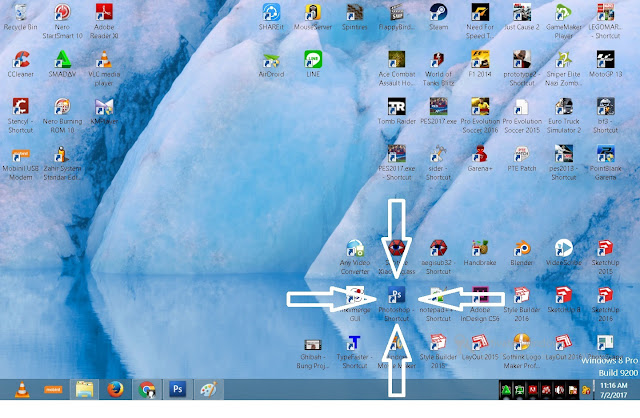 |
| Klik iconnya |
- Tunggu beberapa saat agar aplikasi memproses perintah kita
- Jika sudah terbuka silahkan anda masukan foto yang akan anda ganti backgroundnya
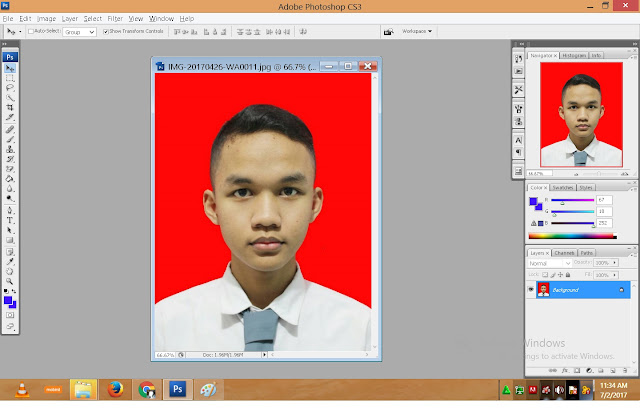 |
| Seperti ini |
- Lalu kita cari 'tools' yang bernama 'Magic Eraser Tool' dan klik
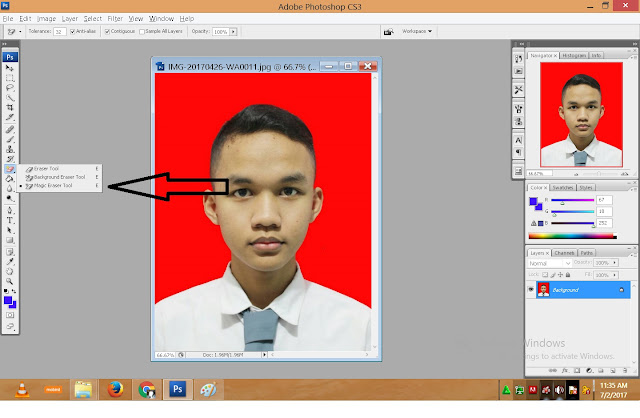 |
| Seperti ini |
- Lalu klik juga dibackground fotonya dan jadilah seperti ini
- Jika anda ingin menghilangkan bekas 'magic eraser tool'nya anda bisa mengklik 'background eraser tool' dengan cara klik - tahan - gosok ke garis / bagian pinggir yang belum hilang.

Selanjutnya...
- Klik menu 'File' pada bagian pojok kiri atas halaman Photoshop
- Lalu klik 'New'
Maka tampilannya akan seperti ini
-Ganti option yang ada di 'preset' menjadi 'photo'-
-Ganti option yang ada di 'size' menjadi ukuran yang akan anda ubah sesaui kemauan anda tetapi disini saya memakai contoh 'portrait 2 x 3'
-Lalu tekan 'OK'
Dan jadilah sebuah halaman baru yang kosong.
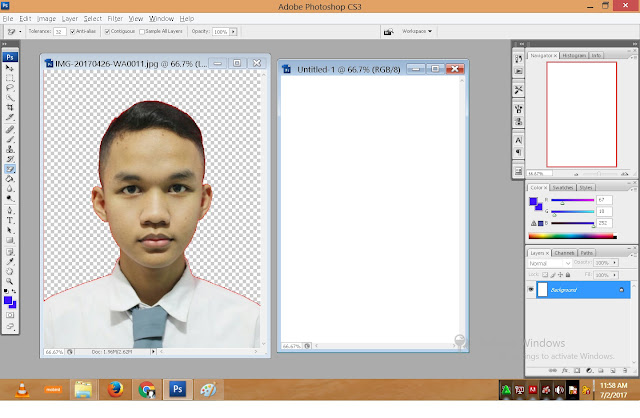 |
| Seperti ini |
- Lalu anda klik tools yang bernama 'Paint Bucket Tools' dan ganti warnanya sesuai warna kemauan anda yang nantinya akan dijadikan background pada foto anda
- Lalu anda klik di halaman yang masih kosong tadi
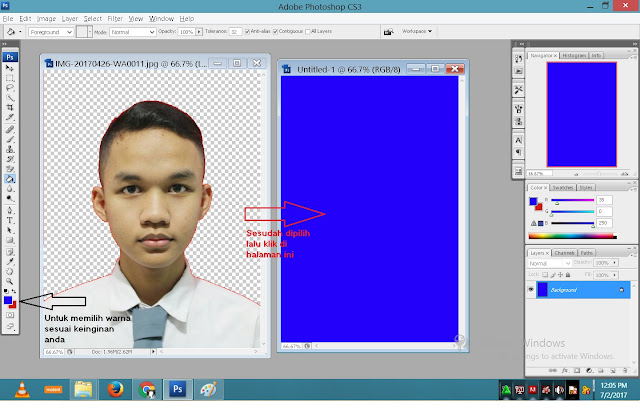 |
| Seperti ini |
Jika sudah, maka anda tinggal memindahkan fotonya saja ke halaman biru tersebut dengan mengklik tools 'Move tool' lalu anda klik - tahan - geser foto anda ke halaman biru tersebut.

Selesai, lalu tinggal anda rapihkan sendiri.
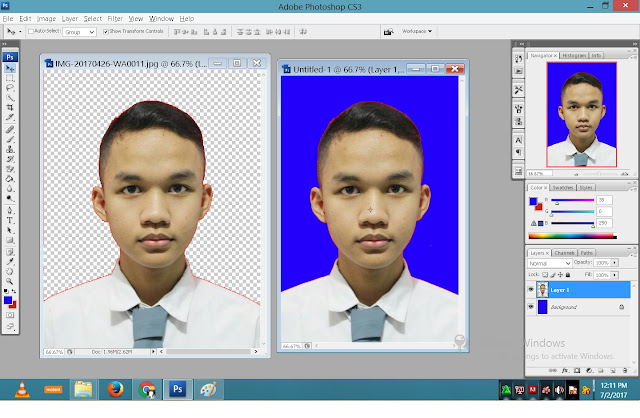 |
| Jadi seperti ini |
And then jadilah seperti ini.